Garmin 5u0022 [9/42] Запись с помощью видеорегистратора
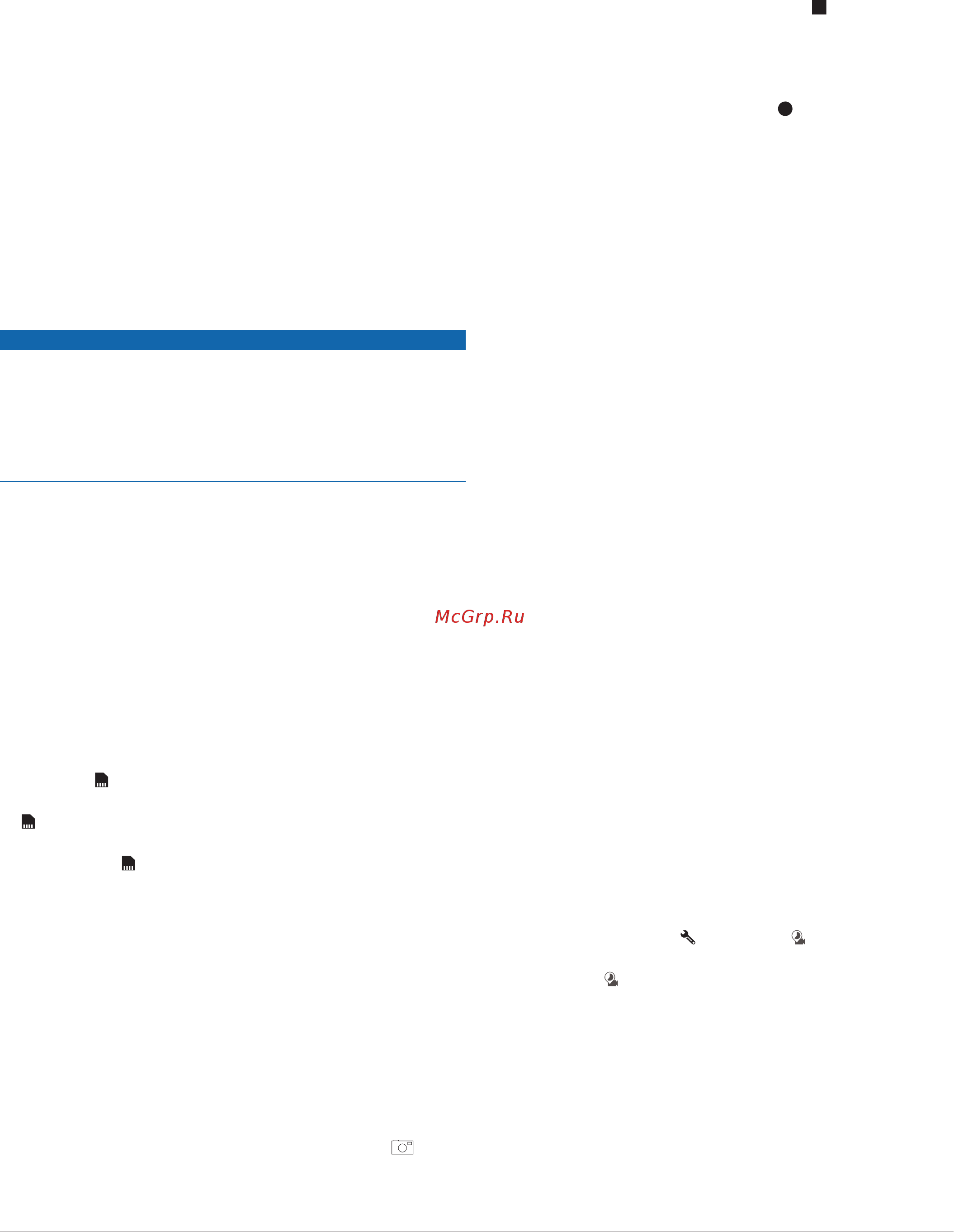
Если регулировка камеры не выполнена, некоторые
функции, например усовершенствованная система помощи
водителю и функции Garmin Real Vision
™
, могут работать
некорректно. Регулировку видеорегистратора следует
выполнять каждый раз при установке или перемещении
устройства.
1
Выберите Настройки > Видеорегистратор >
Размещение камеры.
2
Выберите Горизонтальное размещение, затем
выберите горизонтальное положение устройства на
ветровом стекле.
3
Выберите Высота транспортного средства, затем
выберите тип транспортного средства.
4
Выберите Выравнивание.
5
Чтобы отрегулировать камеру, наклоните и поверните ее
влево или вправо.
Перекрестия должны быть направлены прямо вперед, а
линия горизонта должна находиться по центру между
верхней и нижней частями экрана.
Запись с помощью видеорегистратора
УВЕДОМЛЕНИЕ
В некоторых странах и на некоторых территориях
использование этого устройства регулируется или
запрещено законодательством. Вы несете ответственность
за знание и соблюдение применимых законов и прав на
неприкосновенность личной жизни в странах и на
территориях, где планируется использовать данное
устройство.
Перед записью видео следует установить карту памяти
камеры (Установка карты памяти в видеорегистратор,
стр. 1).
По умолчанию устройство начинает запись видео сразу
после включения. В ходе записи, продолжающейся до
выключения устройства, производится перезапись старых
несохраненных видео.
Сохранение видеозаписи
По умолчанию устройство использует специальный датчик
для регистрации возможных аварийных столкновений и
сохраняет видео до, во время и после происшествия.
Видеозапись также можно сохранить вручную в любое
время.
1
Во время записи выберите Приложения > Видеорегис
тратор > .
Устройство сохраняет видео до, во время и после выбора
.
2
Чтобы увеличить время сохраняемой видеозаписи, еще
раз нажмите (необязательно).
Размер сохраняемой видеозаписи указывается в
сообщении.
Пространство для сохранения данных на карте памяти
ограничено. После сохранения видеозаписи следует
перенести ее на компьютер или другое внешнее
запоминающее устройство для постоянного хранения
(Работа с видео и фотографиями на компьютере,
стр. 4).
Фотосъемка
С помощью устройства можно снимать фотографии. По
умолчанию устройство обеспечивает сохранение
информации о времени и местоположении вместе с
фотографией.
Выберите Приложения > Видеорегистратор > .
Устройство сделает фотографию и сохранит ее на карту
памяти.
Остановка или запуск записи на видеорегистра
торе
1
Выберите Приложения > Видеорегистратор.
2
Выберите один из следующих вариантов:
• Чтобы остановить запись, выберите .
СОВЕТ. по умолчанию запись запускается
автоматически при следующем включении устройства.
Эту функцию можно отключить в настройках камеры
(Настройки видеорегистратора, стр. 27).
• Чтобы начать запись, выберите .
Включение и выключение записи звука
Во время записи видео устройство может записывать звук с
использованием встроенного микрофона. Запись звука
можно включить или выключить в любое время.
Выберите Настройки > Видеорегистратор >
Записывать звук.
Travelapse
™
Функция Travelapse обеспечивает создание видеозаписи о
поездке с ускоренным воспроизведением, благодаря чему
вы можете поделиться коротким видео обо всех местах, в
которых побывали. Эта функция обеспечивает съемку
видеокадров с использованием заданного интервала
расстояний. Например, она позволяет снимать по одному
видеокадру каждый километр или милю пройденного пути.
Устройство автоматически задает интервал расстояний в
зависимости от длины маршрута и свободного места на
карте памяти.
Запись видео с помощью функции Travelapse
Можно автоматически записывать видео с помощью
функции Travelapse во время навигации по длинному
маршруту или с использованием сохраненной поездки либо
запускать и останавливать запись видео Travelapse
вручную.
ПРИМЕЧАНИЕ. во время записи видео с помощью
Travelapse функции видеорегистратора продолжают
работать в обычном режиме.
• При запуске навигации по маршруту или в начале
поездки продолжительностью не менее двух часов
выберите значок Travelapse в верхней части карты.
На экране карты отобразится инструмент камеры, и
устройство начнет запись видео с помощью функции
Travelapse. При перерасчете маршрута устройство
предложит продолжить или остановить запись видео с
помощью функции Travelapse. Запись видео с помощью
функции Travelapse останавливается автоматически при
достижении конечного пункта назначения маршрута или
поездки.
• Чтобы вручную запустить или остановить запись видео с
помощью функции Travelapse, выберите один из
вариантов:
◦ На карте выберите > Камера > .
◦ В главном меню выберите Приложения > Видеорегис
тратор > .
Просмотр видео и фотографий
ПРИМЕЧАНИЕ. во время просмотра видео или фотографий
устройство прекращает запись видео.
1
Выберите Приложения > Галерея > Да.
2
Выберите видео или фотографию.
Устройство отображает видео или фотографию.
Воспроизведение видео запускается автоматически.
Если видео или фотография сопровождается
информацией о местоположении, это местоположение
отображается на карте.
Видеорегистратор 3
Содержание
- Видеорегистратор 2 3
- Навигация к пункту назначения 7 3
- Начало работы 1 3
- Поиск и сохранение местоположений 12 3
- Работа с картой 15 3
- Содержание 3
- Функции оповещения водителя 4 3
- Голосовое управление 22 4
- Интерактивные службы трафик и функции смартфона 17 4
- Информация об устройстве 28 4
- Настройки garmin driveassist 26 4
- Обслуживание устройства 29 4
- Приложения 23 4
- Трафик 21 4
- Приложение 32 5
- Указатель 34 5
- Устранение неполадок 1 5
- Начало работы 7
- Общая информация об устройстве garmin driveassist 7
- Установка карты памяти в видеореги стратор 7
- Установка карты памяти в видеорегистратор 7
- Установка устройства и подключение питания к нему в транспортном средстве 7
- Видеорегистратор 8
- Включение автонастройки громкости 8
- Включение и выключение устройства 8
- Значки в строке состояния 8
- Использование аудиомикшера 8
- Прием gps сигналов 8
- Регулировка громкости 8
- Регулировка камеры 8
- Регулировка яркости экрана 8
- Экранные кнопки 8
- Travelaps 9
- Travelapse 9
- Включение и выключение записи звука 9
- Запись видео с помощью функции travelapse 9
- Запись с помощью видеорегистратора 9
- Остановка или запуск записи на видеорегистра торе 9
- Остановка или запуск записи на видеорегистраторе 9
- Просмотр видео и фотографий 9
- Сохранение видеозаписи 9
- Фотосъемка 9
- Приложение garmin 10
- Приложение garmin virb 10
- Просмотр видео и фотографий в приложении garmin virb 10
- Работа с видео и фотографиями на компьютере 10
- Удаление видео или фотографии 10
- Функции оповещения водителя 10
- Включение или выключение звукового оповещения водителя 11
- Камеры контроля скорости и проезда на запрещающий сигнал светофора 11
- Назначение контакта для связи в случае происшествия 11
- Отмена уведомления о происшествии 11
- Регистрация происшествий и уведомления 11
- Оповещение о возобновлении движения 12
- Отключение уведомлений о происшествиях 12
- Рекомендации по использованию системы предупреждения о лобовых столкновениях 12
- Система предупреждения о выезде за пределы полосы движения 12
- Система предупреждения о лобовых столкновениях 12
- Усовершенствованная система помощи водителю 12
- Маршруты 13
- Навигация к пункту назначения 13
- Настройка места установки камеры 13
- Начало навигации по маршруту 13
- Начало навигации по маршруту с помощью карты 13
- Рекомендации по работе с системой предупреждения о выезде за пределы полосы движения 13
- Изменение местоположения дом 14
- Информация об активных полосах движения 14
- Навигация к местоположению дом 14
- Навигация к пункту назначения с использованием функции garmin real vision 14
- Прибытие в пункт назначения 14
- Просмотр всего маршрута на карте 14
- Просмотр маршрута на карте 14
- Просмотр поворотов и инструкций 14
- Поиск последнего места стоянки 15
- Поиск пункта назначения с помощью часов garmin 15
- Советы по навигации к пункту назначения с помощью функции garmin real vision 15
- Стоянка рядом с пунктом назначения 15
- Добавление местоположения в маршрут 16
- Дорога в объезд 16
- Изменение активного маршрута 16
- Изменение режима расчета маршрута 16
- Навигация по рекомендуемым маршрутам 16
- Остановка навигации по маршруту 16
- Формирование маршрута 16
- Объезд дорог с обязательными виньетками 17
- Объезд заторов на маршруте 17
- Объезд определенной дороги 17
- Объезд определенной области 17
- Объезд платных дорог 17
- Объезд природоохранных зон 17
- Объезд указанных типов дорог 17
- Отключение пользовательского объезда 17
- Пользовательские объезды 17
- Предотвращение задержек в движении по маршруту объезд платных дорог и определенных областей 17
- Удаление пользовательских объездов 17
- Навигация к объектам расположенным в одном месте назначения 18
- Навигация напрямик 18
- Обзор места назначения 18
- Объект 18
- Поиск и сохранение местоположений 18
- Поиск местоположения по категории 18
- Поиск местоположения с помощью строки поиска 18
- Поиск по категории 18
- Изменение области поиска 19
- Инструменты поиска 19
- Поиск стоянки рядом с текущим местоположением 19
- Поиск стоянки рядом с указанным местоположе нием 19
- Поиск стоянки рядом с указанным местоположением 19
- Результаты поиска местоположения 19
- Результаты поиска местоположения на карте 19
- Стоянки 19
- Цвета и значки используемые в обозначениях стоянок 19
- Foursquare 20
- Tripadvisor 20
- Очистка списка последних найденных объектов 20
- Подключение к учетной записи foursquare 20
- Поиск адреса 20
- Поиск города 20
- Поиск местоположения по координатам 20
- Поиск объектов foursquare 20
- Поиск объектов tripadvisor 20
- Поиск перекрестка 20
- Поиск экстренных служб и заправочных станций 20
- Просмотр данных о текущем местоположении 20
- Просмотр последних найденных местоположений 20
- Просмотр сведений о местоположении foursquare 20
- Чекин в foursquare 20
- Добавление кнопки быстрого доступа 21
- Изменение сохраненного местоположения 21
- Инструменты карты 21
- Поиск направлений к текущему местоположению 21
- Присвоение категорий сохраненным местоположе ниям 21
- Присвоение категорий сохраненным местоположениям 21
- Работа с картой 21
- Сохранение местоположений 21
- Сохранение местоположения 21
- Сохранение текущего местоположения 21
- Удаление кнопки быстрого доступа 21
- Удаление сохраненного местоположения 21
- Включение инструментов карты 22
- Впереди по маршруту 22
- Информация о поездке 22
- Настройка категорий впереди по маршруту 22
- Настройка полей данных поездки 22
- Просмотр данных поездки на карте 22
- Просмотр журнала поездки 22
- Просмотр инструментов карты 22
- Просмотр местоположений по маршруту 22
- Просмотр страницы счетчиков движения 22
- Изменение перспективы карты 23
- Изменение поля данных на карте 23
- Интерактивные службы трафик и функции смартфона 23
- Настройка карты 23
- Настройка слоев карты 23
- Поиск дорожных происшествий 23
- Просмотр дорожных происшествий по маршруту 23
- Просмотр трафика на карте 23
- Сброс данных счетчика движения 23
- Значки состояния функции bluetooth 24
- Интерактивные службы garmin 24
- Отправка местоположения со смартфона на устройство 24
- Подписка на интерактивные службы garmin 24
- Сопряжение с телефоном и подключение к smartphone link 24
- Вызов hands free 25
- Вызов контакта из телефонной книги 25
- Вызов местоположения 25
- Выполнение вызова 25
- Интеллектуальные уведомления 25
- Набор номера 25
- Получение уведомлений 25
- Получение уведомлений при просмотре карты 25
- Прием входящего вызова 25
- Просмотр списка уведомлений 25
- Звонок домой 26
- Использование журнала вызовов 26
- Настройка функций bluetooth для смартфона на базе androi 26
- Настройка функций bluetooth для смартфона на базе android 26
- Настройка функций bluetooth для устройства apple 26
- Опции доступные во время вызова 26
- Отключение вызовов в режиме hands free для устройства apple 26
- Отключение функции передачи данных и интел лектуальных уведомлений smartphone link на устройстве apple 26
- Отключение функции передачи данных и интеллектуальных уведомлений smartphone link на устройстве apple 26
- Отображение или скрытие категорий уведомлений для устройства apple 26
- Подключение к приложению smartphone link на смартфоне android 26
- Подключение к приложению smartphone link на устройстве apple 26
- Сохранение домашнего номера телефона 26
- Отключение устройства bluetooth 27
- Отключение функций bluetooth для смартфона на базе android 27
- Отображение и скрытие уведомлений для смартфона на базе android 27
- Получение информации о трафике с помощью smartphone link 27
- Прием данных о дорожной обстановке через приемник трафика 27
- Трафик 27
- Удаление сопряженного телефона 27
- Активация голосового управления 28
- Включение информации о дорожной обстановке 28
- Голосовое управление 28
- Голосовые команды 28
- Добавление подписки 28
- Навигация по маршруту при помощи голосового управления 28
- Настройка фразы включения 28
- Отключение голосовых инструкций 28
- Подписки на приемник трафика 28
- Поиск дорожных происшествий 28
- Просмотр подписок на трафик 28
- Просмотр трафика на карте 28
- Советы по использованию голосового управления 28
- Livetrack 29
- Watch link 29
- Использование голосовых команд 29
- Настройка watch link 29
- Настройка голосовых команд 29
- Получение оповещений водителя на часах 29
- Приложения 29
- Просмотр руководства пользователя на устройстве 29
- Советы по голосовым командам 29
- Настройка передачи данных livetrack и приглашение наблюдателей 30
- Начало обмена данными в livetrack 30
- Остановка передачи данных livetrack 30
- Планировщик поездок 30
- Просмотр данных метеорадара 30
- Просмотр информации о дорожных условиях 30
- Просмотр метеопредупреждений 30
- Просмотр прогноза погоды 30
- Просмотр прогноза погоды в другом городе 30
- Изменение параметров прокладывания маршрута для поездки 31
- Исследование интересных мест вдоль маршрута поездки 31
- Камеры трафика photolive 31
- Навигация по сохраненному маршруту 31
- Оптимизация порядка пунктов назначения во время поездки 31
- Планирование маршрута 31
- Просмотр и сохранение камер трафика photolive 31
- Редактирование и изменение порядка местоположений в поездке 31
- Редактирование и сохранение активного маршрута 31
- Активация карт 32
- Включение имитации определения местоположения 32
- Настройки garmin driveassist 32
- Настройки карты и транспортного средства 32
- Настройки навигации 32
- Настройки режима расчета маршрутов 32
- Просмотр камер трафика photolive на карте 32
- Просмотр предыдущих маршрутов и пунктов назначения 32
- Сохранение камеры трафика 32
- Настройки babycam 33
- Настройки беспроводной сети 33
- Настройки видеорегистратора 33
- Настройки камеры заднего вида 33
- Настройки помощи водителю 33
- Восстановление настроек 34
- Информация об устройстве 34
- Настройка времени 34
- Настройки данных о дорожной обстановке 34
- Настройки единиц измерения и времени 34
- Настройки оповещений о сближении 34
- Настройки устройства и конфиденциаль ности 34
- Настройки устройства и конфиденциальности 34
- Настройки экрана 34
- Настройки языка и клавиатуры 34
- Просмотр нормативной информации и сведений о соответствии стандартам 34
- Технические характеристики 34
- Зарядка устройства 35
- Обновление карт и по с помощью garmin express 35
- Обновление карт и программного обеспечения 35
- Обновление карт и программного обеспечения с помощью сети wi fi 35
- Обслуживание устройства 35
- Подключение к сети wi fi 35
- Центр технической поддержки garmin 35
- Очистка корпуса устройства 36
- Очистка объектива камеры 36
- Очистка сенсорного экрана 36
- Перезагрузка устройства 36
- Предотвращение кражи устройства 36
- Уход за устройством 36
- Замена предохранителя на автомобильном кабеле питания 37
- Извлечение устройства из подставки 37
- Моя карта памяти испортилась и ее следует заменить 37
- Не удается прикрепить присоску на лобовое стекло 37
- Плохая резкость видеозаписи 37
- Прерывистые или неполные видеозаписи 37
- Снятие держателя с крепления на присоске 37
- Снятие крепления на присоске с лобового стекла 37
- Снятие устройства держателя и крепления на присоске 37
- Устранение неполадок 37
- Устройство не заряжается от автомобильного источника питания 37
- Устройство не получает спутниковые сигналы 37
- Батарея устройства быстро разряжается 38
- Карты памяти 38
- Перенос данных с компьютера 38
- Подключение устройства к компьютеру 38
- Приложение 38
- Приложение smartphone link влияет на уровень заряда батареи на смартфоне 38
- Управление данными 38
- Установка карты памяти для карт и данных 38
- Устройство не подключается к телефону или smartphone link 38
- Покупка дополнительных карт 39
- Приобретение аксессуаров 39
- Просмотр состояния сигнала gps 39
- Указатель 40
- Support garmin com 42
Похожие устройства
- Parkcity Riga 418/106 со встроенным GPS модулем Инструкция по эксплуатации
- Garmin DashCam 65W (010-01750-15) с GPS информатором Инструкция по эксплуатации
- Street Storm STR-9540EX со встроенным GPS модулем Инструкция по эксплуатации
- Street Storm STR-9970BT со встроенным GPS модулем Инструкция по эксплуатации
- Blackvue DR 750S-2CH с GPS информатором Инструкция по эксплуатации
- Street Storm STR-9020BT со встроенным GPS модулем Инструкция по эксплуатации
- Alpine PXA-H800 Инструкция по эксплуатации
- Kicx ICQ ICQ-694 Инструкция по эксплуатации
- Art Sound aR 6.2 AR 6.2 Инструкция по эксплуатации
- Audison bit Ten D Инструкция по эксплуатации
- Art Sound aS 6.2 AS 6.2 Инструкция по эксплуатации
- Parkmaster врезной 4 датчика Инструкция по эксплуатации
- Parkmaster врезной 4 датчика Инструкция по эксплуатации
- Parkmaster врезной 4 датчика Инструкция по эксплуатации
- Parkmaster врезной 4 датчика Инструкция по эксплуатации
- Prology 5u0022 4 Гб Навител Инструкция по эксплуатации
- Parkmaster врезной 8 датчиков Инструкция по эксплуатации
- Art Sound aE6.2 AE6.2 Инструкция по эксплуатации
- Parkmaster врезной 4 датчика Инструкция по эксплуатации
- Parkmaster врезной 4 датчика Инструкция по эксплуатации
![Garmin 5u0022 [9/42] Запись с помощью видеорегистратора](/img/pdf.png)